火狐浏览器阻止弹出式窗口的方法教程
时间:2023-05-09 14:32:49作者:极光下载站人气:299
很多小伙伴在日常工作中都会需要访问各种官网,在这种情况下我们就会需要使用到浏览器,在众多浏览器中,Firefox火狐浏览器是比较受欢迎的一款之一。如果我们希望在Firefox火狐浏览器中设置组织弹出式窗口,小伙伴们知道具体该如何进行操作吗,其实操作方法是非常简单的。我们只需要点击进入设置窗口后,在“隐私与安全”栏进行勾选就可以了。操作步骤非常简单的,小伙伴们可以打开自己的软件后,跟着下面的步骤动手操作起来。接下来,小编就来和小伙伴们分享具体的操作步骤了,有需要或者是有兴趣了解的小伙伴们快来和小编一起往下看看吧!
操作步骤
第一步:点击打开Firefox浏览器进入首页;
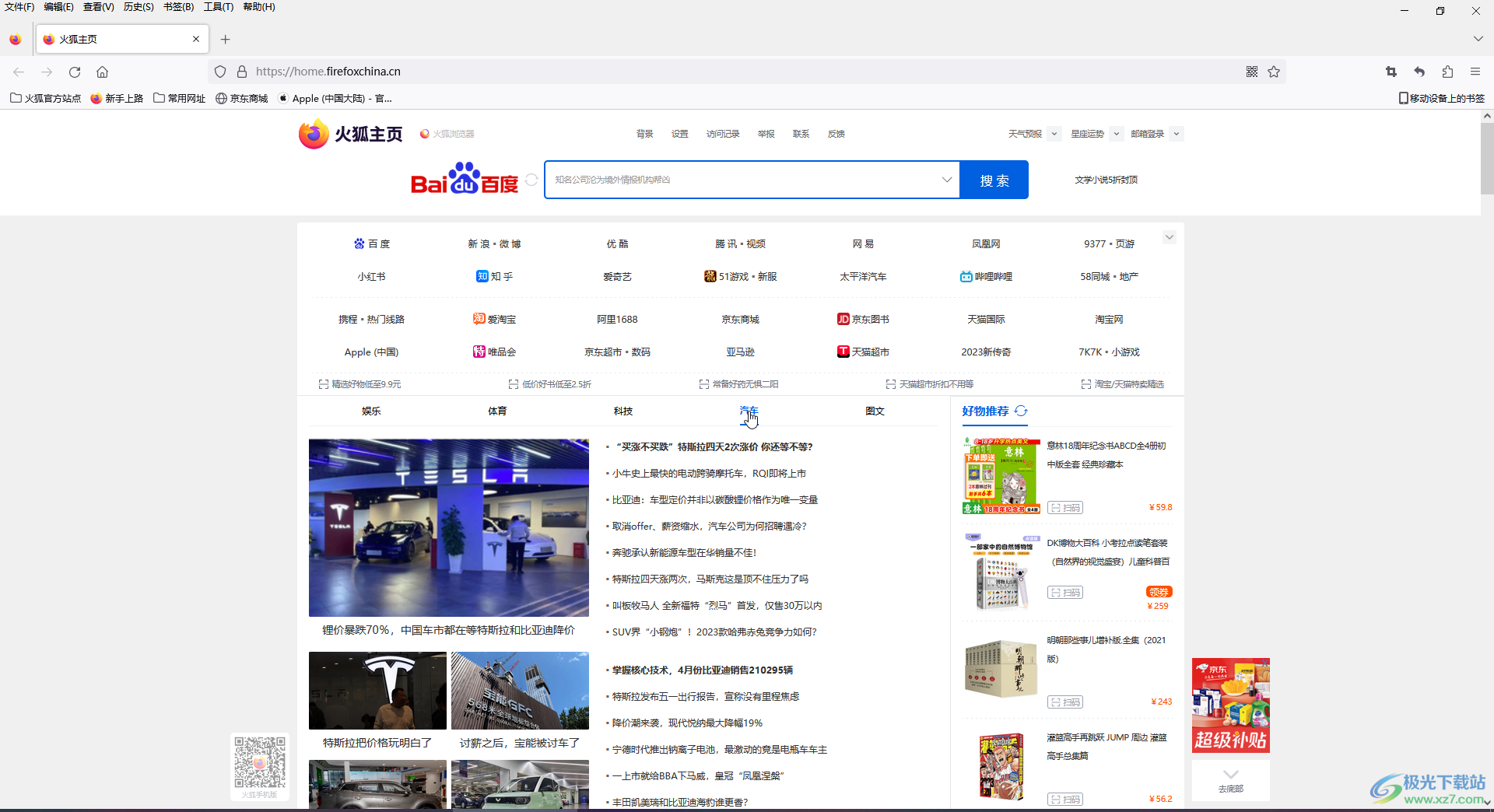
第二步:在界面右上方点击如图所示的三条横线图标,然后点击“设置”;
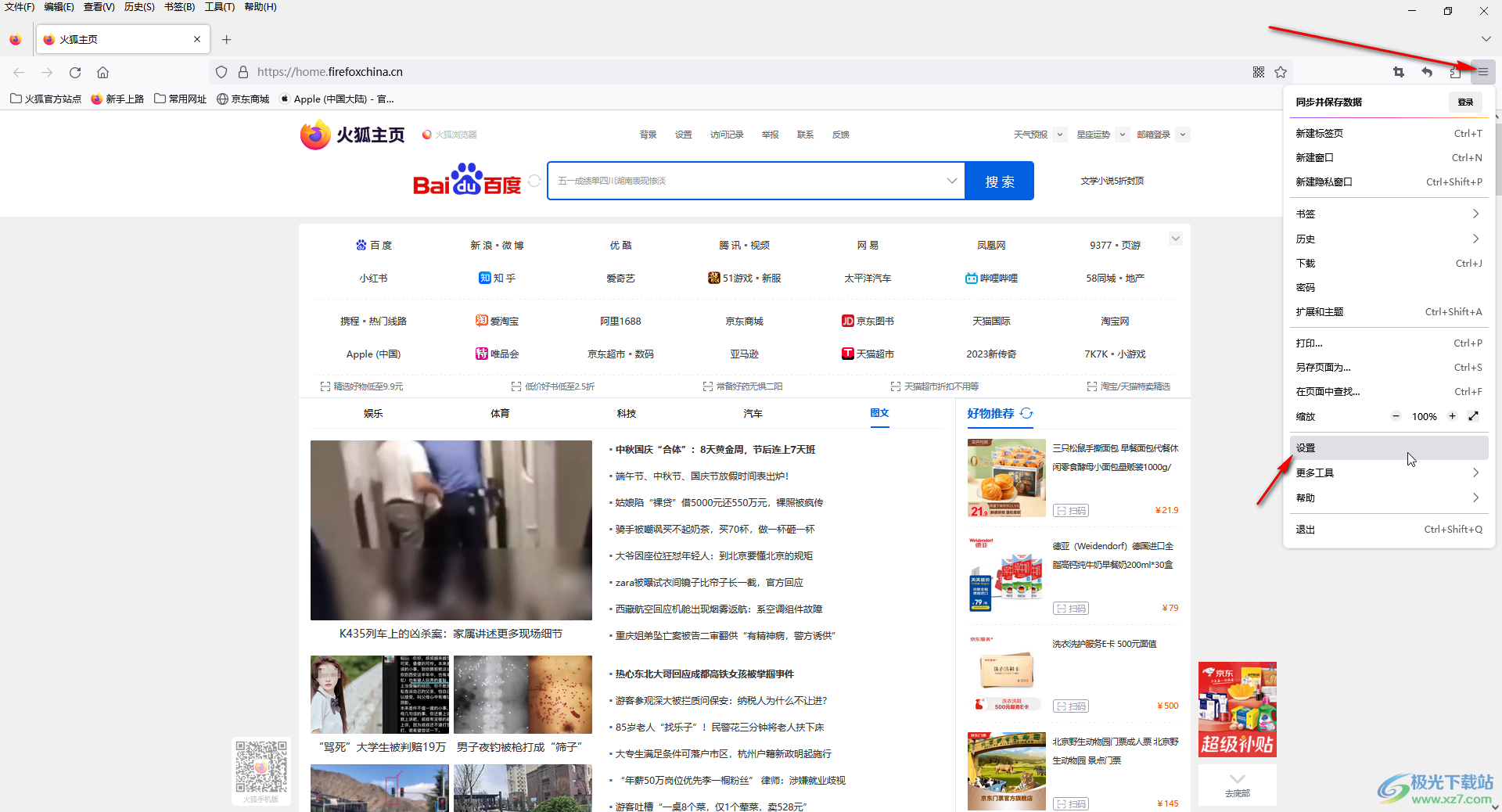
第三步:在打开的新窗口左侧点击切换到“隐私与安全”栏,往下滑动,找到“权限”栏后点击勾选“阻止弹出式窗口”就可以了;
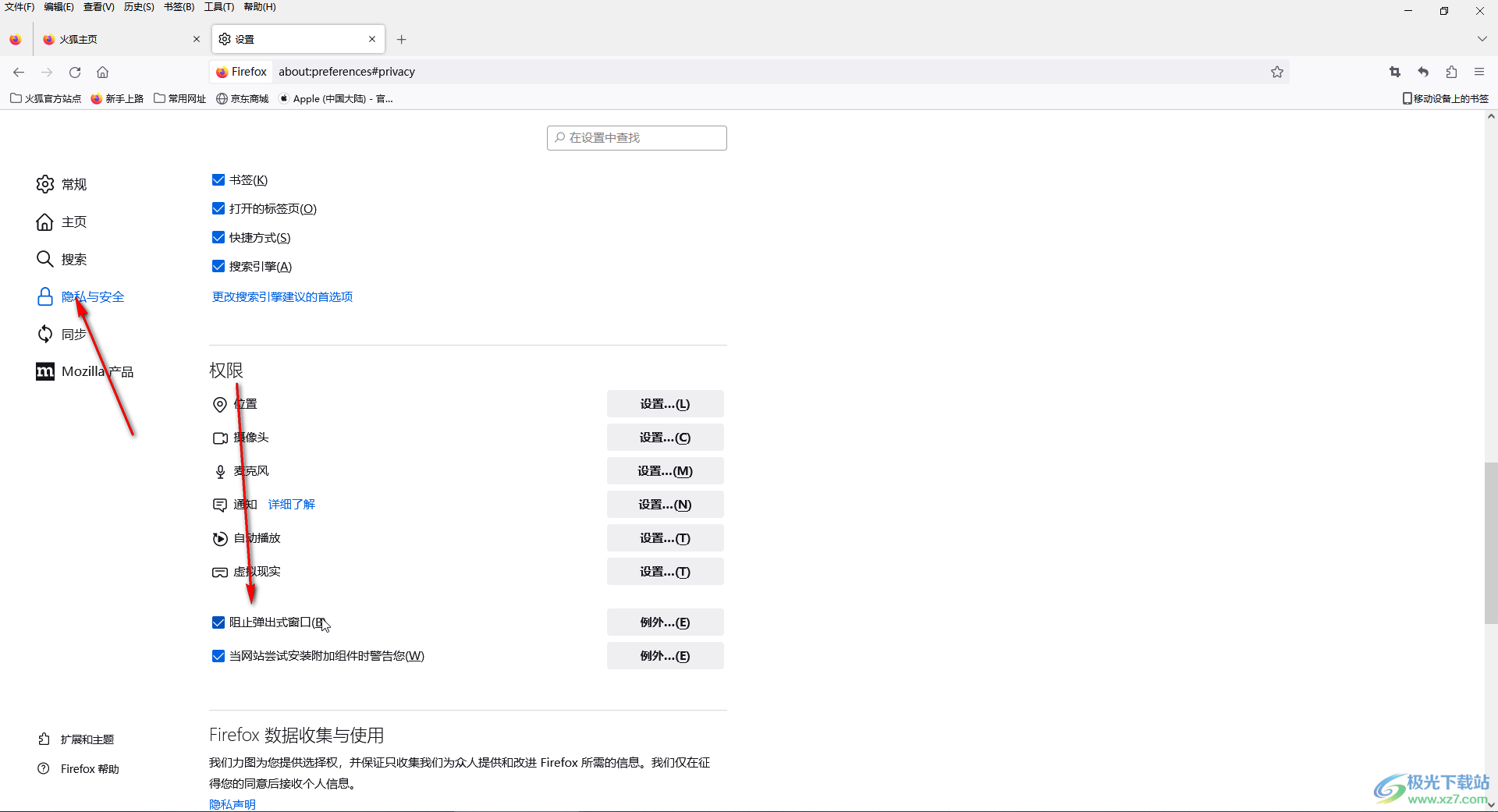
第四步:点击右侧的“例外”;
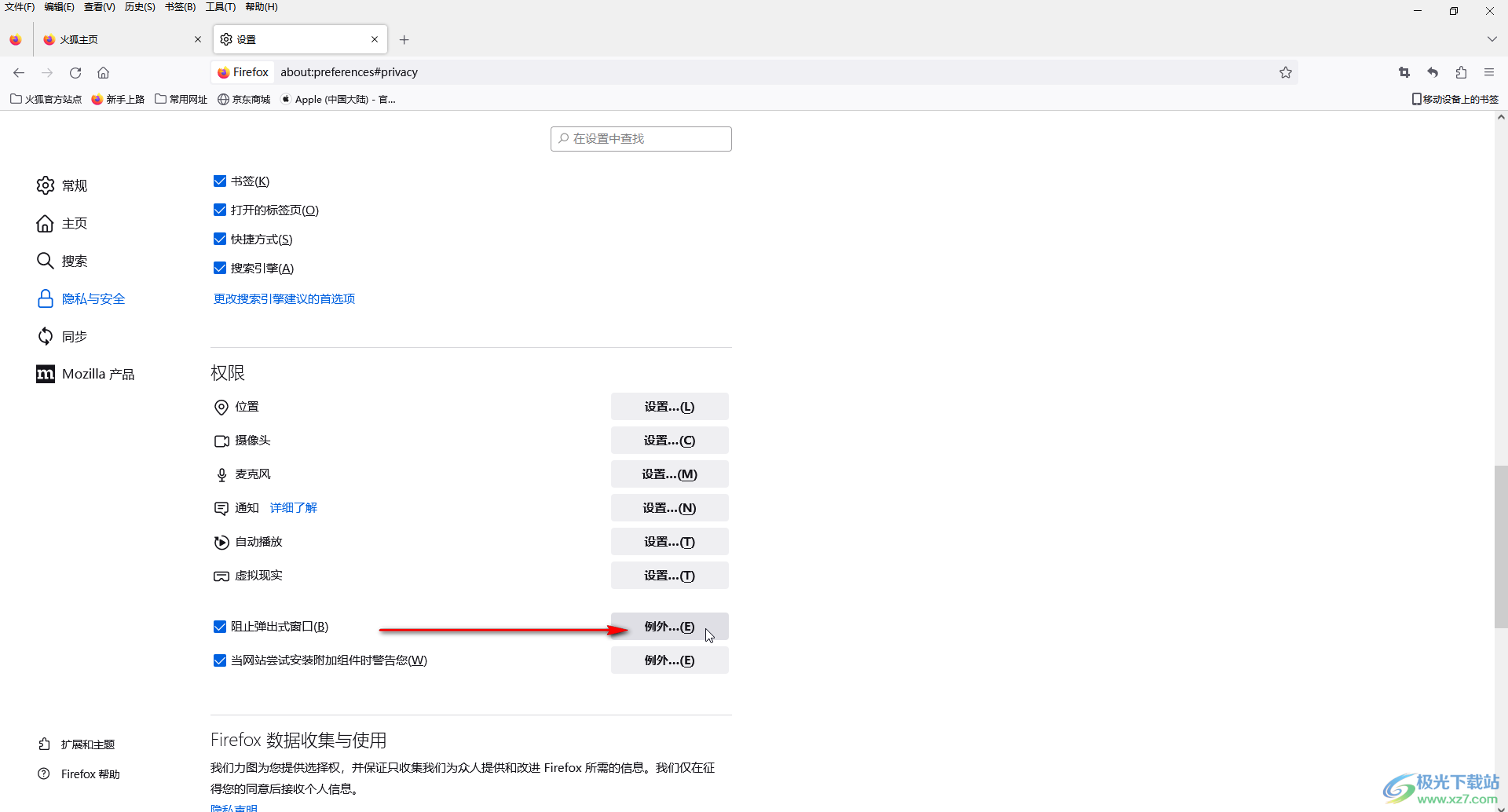
第五步:可以在打开的窗口中设置允许弹出的窗口,输入网址后点击允许按钮,添加到下方后点击保存更改就可以了。
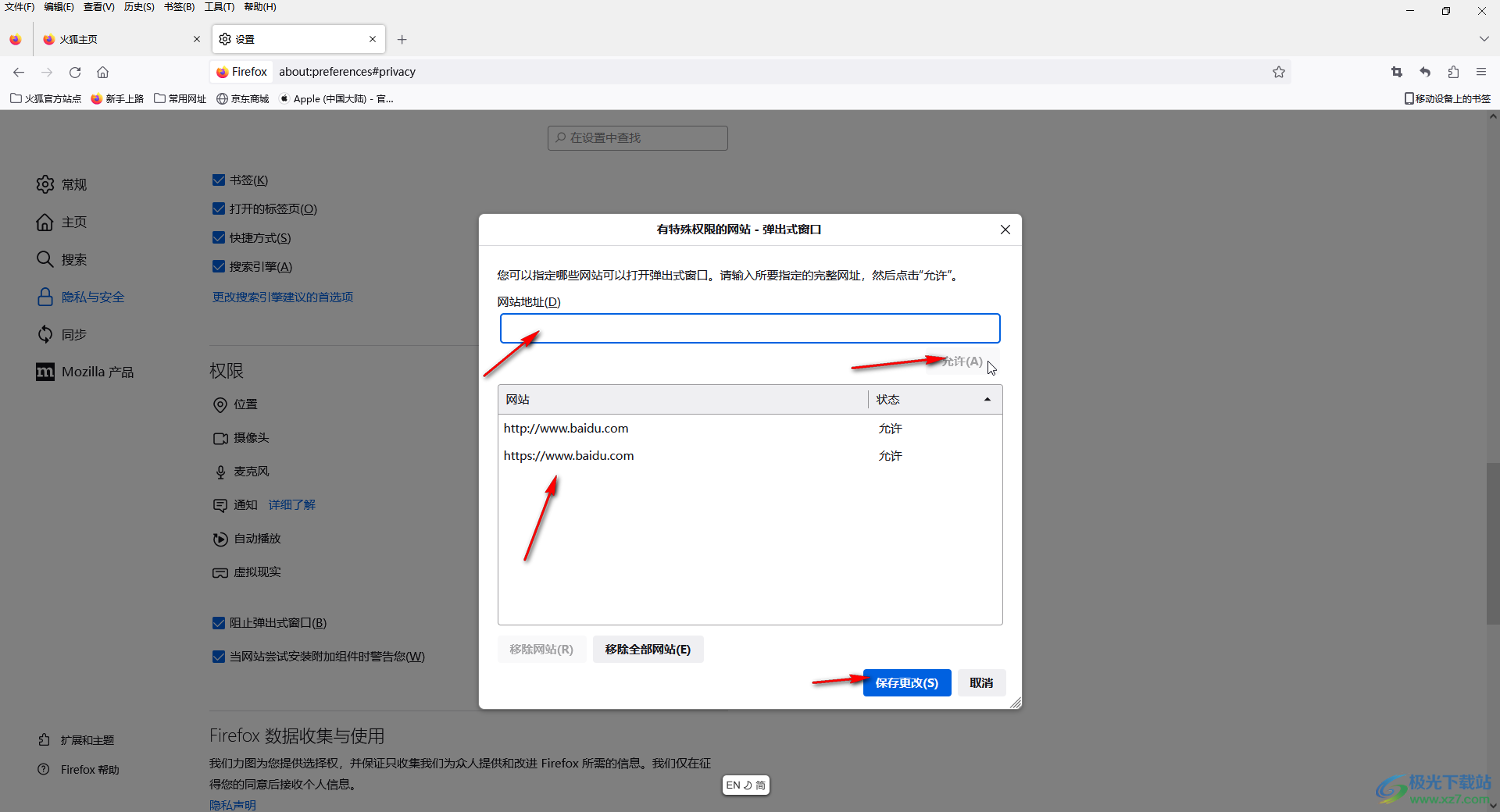
以上就是电脑版火狐浏览器中设置阻止弹出式窗口的方法教程的全部内容了。通过上面的教程截图我们可以看到,在“隐私与安全”栏,我们还可以根据自己的实际需要适当设置其他的参数。

大小:293.00 KB版本:v64.0.0.6914 电脑版环境:WinAll, WinXP, Win7, Win10
- 进入下载
相关推荐
相关下载
热门阅览
- 1百度网盘分享密码暴力破解方法,怎么破解百度网盘加密链接
- 2keyshot6破解安装步骤-keyshot6破解安装教程
- 3apktool手机版使用教程-apktool使用方法
- 4mac版steam怎么设置中文 steam mac版设置中文教程
- 5抖音推荐怎么设置页面?抖音推荐界面重新设置教程
- 6电脑怎么开启VT 如何开启VT的详细教程!
- 7掌上英雄联盟怎么注销账号?掌上英雄联盟怎么退出登录
- 8rar文件怎么打开?如何打开rar格式文件
- 9掌上wegame怎么查别人战绩?掌上wegame怎么看别人英雄联盟战绩
- 10qq邮箱格式怎么写?qq邮箱格式是什么样的以及注册英文邮箱的方法
- 11怎么安装会声会影x7?会声会影x7安装教程
- 12Word文档中轻松实现两行对齐?word文档两行文字怎么对齐?
网友评论